1、如本例,要求快速找到A列中重复的数值且用不同的颜色标注出来。
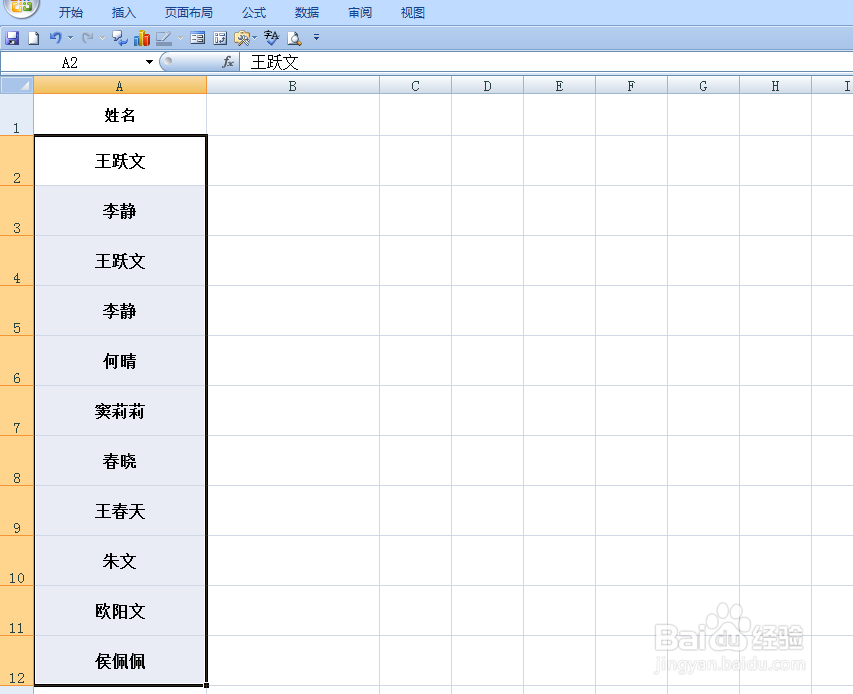
2、选中A2:A12单元格区域,依次点击【开始】-【条件格式】-【新建规则】选项。
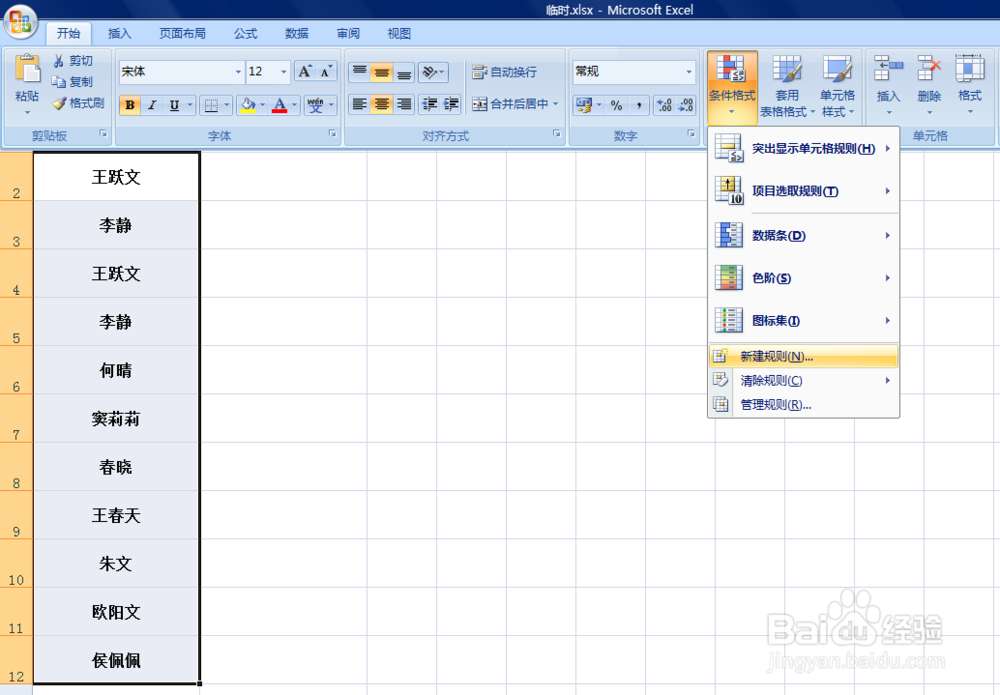
3、如下图,弹出【新建格式规则】对话框。

4、在对话框中,在【选择规则类型】中选择[仅对唯一值或重复值设置格式],然后点击【格式】按钮。

5、弹出【设置单元格格式】对话框,选择【填充】选项卡,选择背景颜色,点击【确定】按钮。

6、返回到【新建格式规则】对话框中,直接点击【确定】按钮。
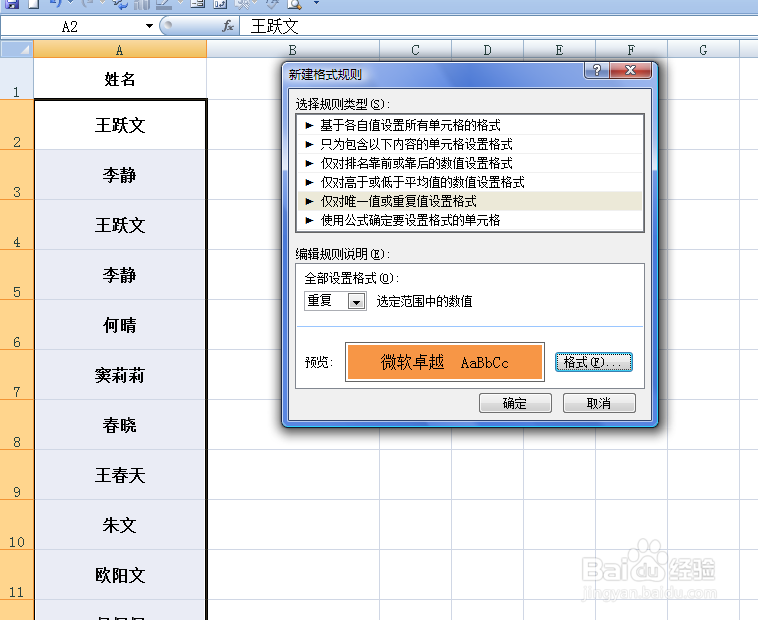
7、通过以上操作,A列中重复的内容就用不同的颜色标注了出来。

时间:2024-10-20 01:43:09
1、如本例,要求快速找到A列中重复的数值且用不同的颜色标注出来。
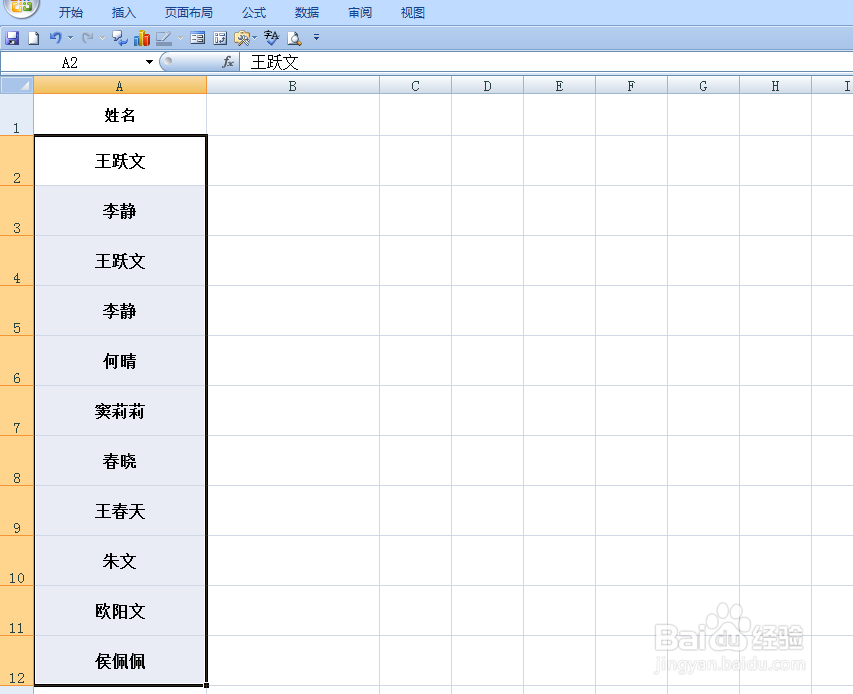
2、选中A2:A12单元格区域,依次点击【开始】-【条件格式】-【新建规则】选项。
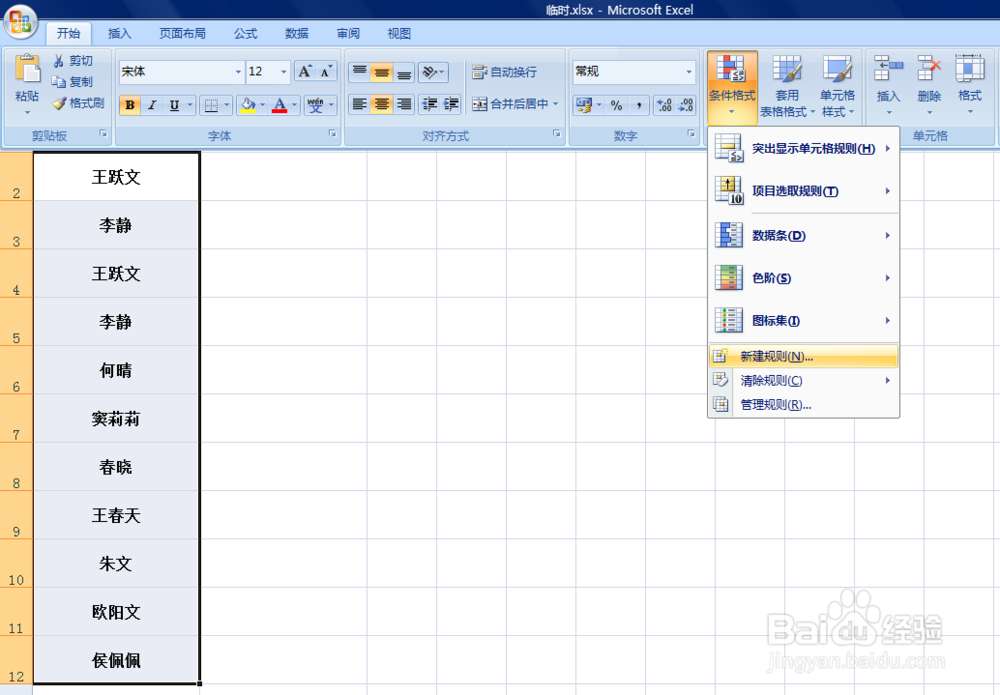
3、如下图,弹出【新建格式规则】对话框。

4、在对话框中,在【选择规则类型】中选择[仅对唯一值或重复值设置格式],然后点击【格式】按钮。

5、弹出【设置单元格格式】对话框,选择【填充】选项卡,选择背景颜色,点击【确定】按钮。

6、返回到【新建格式规则】对话框中,直接点击【确定】按钮。
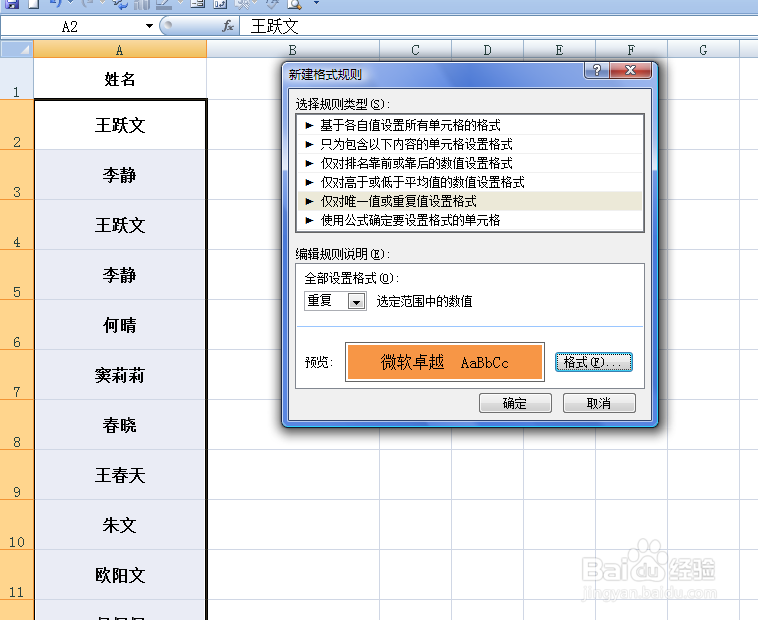
7、通过以上操作,A列中重复的内容就用不同的颜色标注了出来。

